Как рассчитать площадь на яндекс карте конструкторе
Обновлено: 26.07.2024
По умолчанию на сервисе отображается карта вашего города или региона.
Чтобы посмотреть другой участок карты, нажмите левую кнопку мыши и, удерживая ее, передвиньте карту в нужном направлении.
Изменить вид карты
В правом верхнем углу страницы нажмите кнопку и выберите нужный режим отображения Яндекс Карт:
Схема — схематическое изображение дорог, домов и т. д.
Спутник — снимок местности, сделанный из космоса.
Гибрид — снимок местности, сделанный из космоса, дополненный информацией с карты: названиями улиц, адресами и др.
Режим отображения не влияет на остальные функции карты: поиск, построение маршрутов или перемещение карты.
Повернуть или наклонить карту
Поворачивать и наклонять карту можно только в режиме Схема .
Вы можете управлять наклоном и поворотом карты с помощью:
кнопки в виде компаса .
Чтобы наклонить карту, нажмите 3D . Чтобы сбросить наклон карты, нажмите 2D .
Чтобы повернуть карту, вращайте внешнее кольцо компаса, удерживая левую кнопку мыши.
Красная стрелка на компасе указывает на север;
мыши и клавиатуры.
Нажмите и удерживайте клавишу Ctrl и левую кнопку мыши. Чтобы повернуть или наклонить карту, перемещайте мышь.
Чтобы вернуть карту в исходное положение, один раз нажмите на внешнее кольцо компаса.
На мелких масштабах наклон сбрасывается автоматически.
Изменить масштаб карты
Вы можете изменить масштаб карты с помощью:
Колеса мыши: чтобы уменьшить масштаб, прокрутите его на себя, чтобы увеличить — от себя.
Кнопок мыши: двойной щелчок левой кнопкой на карте увеличит масштаб карты, правой — уменьшит.
Правой кнопки мыши:
Нажмите на карту.
Не отпуская кнопку, переместите мышь в нужном направлении.
При движении мыши на карте будет выделена область.
Выделенная область переместится в центр карты, ее масштаб при этом увеличится.
Измерить расстояние
Измерить расстояние на карте можно по прямой или по ломаной линии, повторяя линии улиц.
В правом верхнем углу страницы нажмите кнопку .
Чтобы отключить функцию, нажмите эту кнопку повторно.
Выберите начальную точку для измерения.
Вы можете корректировать полученную линию. Для этого перетащите любую точку на другое место.
Если нажать на линию в произвольном месте, там появится новая точка, которую также можно перемещать по карте.
Чтобы удалить линию целиком, нажмите возле конечной точки.
Чтобы выключить линейку и удалить всю линию, нажмите возле конечной точки.
Напечатать карту
Нажмите и выберите Печать . Откроется окно предварительного просмотра.
Измените масштаб карты и переместите ее, если потребуется.
Letter (216 × 279 мм);
Legal (216 × 356 мм).
портретная ─ длинная сторона листа располагается по вертикали;
альбомная ─ длинная сторона листа располагается по горизонтали.
При необходимости напишите комментарий. Этот текст будет напечатан под картой.
Выберите принтер и параметры печати.
Вы можете также напечатать карту, на которую нанесете собственные объекты. Подробнее см. в разделе Конструктор карт.
Переместить карту
По умолчанию на сервисе отображается карта вашего города или региона.
Чтобы посмотреть другой участок карты, нажмите левую кнопку мыши и, удерживая ее, передвиньте карту в нужном направлении.
Изменить вид карты

В правом верхнем углу страницы нажмите кнопку и выберите нужный режим отображения Яндекс Карт:
Схема — схематическое изображение дорог, домов и т. д.
Спутник — снимок местности, сделанный из космоса.
Гибрид — снимок местности, сделанный из космоса, дополненный информацией с карты: названиями улиц, адресами и др.
Режим отображения не влияет на остальные функции карты: поиск, построение маршрутов или перемещение карты.
Повернуть или наклонить карту
Поворачивать и наклонять карту можно только в режиме Схема .
Вы можете управлять наклоном и поворотом карты с помощью:

кнопки в виде компаса .
Чтобы наклонить карту, нажмите 3D . Чтобы сбросить наклон карты, нажмите 2D .
Чтобы повернуть карту, вращайте внешнее кольцо компаса, удерживая левую кнопку мыши.
Красная стрелка на компасе указывает на север;
мыши и клавиатуры.
Нажмите и удерживайте клавишу Ctrl и левую кнопку мыши. Чтобы повернуть или наклонить карту, перемещайте мышь.
Чтобы вернуть карту в исходное положение, один раз нажмите на внешнее кольцо компаса.
На мелких масштабах наклон сбрасывается автоматически.
Изменить масштаб карты
Вы можете изменить масштаб карты с помощью:
Кнопок и .
Колеса мыши: чтобы уменьшить масштаб, прокрутите его на себя, чтобы увеличить — от себя.
Кнопок мыши: двойной щелчок левой кнопкой на карте увеличит масштаб карты, правой — уменьшит.
Правой кнопки мыши:
Нажмите на карту.
Не отпуская кнопку, переместите мышь в нужном направлении.
При движении мыши на карте будет выделена область.
Выделенная область переместится в центр карты, ее масштаб при этом увеличится.
Измерить расстояние
Измерить расстояние на карте можно по прямой или по ломаной линии, повторяя линии улиц.

В правом верхнем углу страницы нажмите кнопку .
Чтобы отключить функцию, нажмите эту кнопку повторно.
Выберите начальную точку для измерения.

Вы можете корректировать полученную линию. Для этого перетащите любую точку на другое место.
Если нажать на линию в произвольном месте, там появится новая точка, которую также можно перемещать по карте.

Чтобы удалить линию целиком, нажмите возле конечной точки.

Чтобы выключить линейку и удалить всю линию, нажмите возле конечной точки.
Напечатать карту

Нажмите и выберите Печать . Откроется окно предварительного просмотра.
Нет, стоп. При чём тут какой-то картограф? Модератор, когда даёт добро на публикацию поста не видит его содержимого? Или если новичок создаст пост «А как завязать шнурки», то модер опубликует его, только потому что он новичок?
Ну вот наш спор и решился. Найдите здесь этого картографа. . И не наталкивает ли Вас мысль на что нибудь, прочитав эти два комментария.
Вы меня извините, но я уже потерялся в ходе истории этой дискуссии и не понимаю при чём тут эта таблица, что она даёт и каким макаром модератор не может отказать в публикации участнику aleksandr gruzchik.
другие аккаунты: не? Я могу редачить под одним именем, а в Клубе тусить под другим. Что мне это мешает? Далее, имя можно менять в Яндекс.Паспорте: сегодня я Алекс Грэйт, а завтра Деградирующий Олень. Далее, вы мне твердите про неуважительные ответы авторам поста, а я говорю вам о публикации модераторами сего поста в принципе.
Далее. я не знаю как эта таблица составляется и почему в неё должны вноситься люди, которые и не редактируют (под своим именем) НЯК. И напоследок, а зачем вообще грубо отвечать людям? Вы так всех новичков напугаете. Человек, хоть и новичок, заходит в Клуб спросить банальную вещь для бывалых редакторов, ему отвечают в грубоватой форме. Замечательная кооперация со своими новобранцами. ЯК идёт к успеху, называется. В моём первом посте при моих 300-400 правках мне нормально отвечали. И даже по-нескольку раз доманивался модераторов и Яндекс-сотрудников лично через карту, а не через Клуб. И может я их и доставал, но они и там мне отвечали приемлимо (по крайнее мере не ленились кидать ссылки на пункты правил, о которых я не читал или забыл).
В любом случае, нужно быть доброжелательнее как к новичкам, так и другим участникам Клуба.
Вот видите мы с Вами одинаково начинали. А не вспомнится ли, кому нибудь Вы нахамили или задали вопрос в грубой форме. Не припоминаете, вот и тут мы с Вами одинаково небрежны, я тоже не помню. И поэтому нам отвечали с душой. Не зря говорят "Как аукнутся, так и откликнутся" И я тоже если человек спросил с душой то и отвечу с охотой. А хаму и отвечать не хочется, но надо. И говоришь сухо читай правило такое то,это в личке. А в Клубе хама на место надо поставить публично. И если такой как "ВОН ВСЕ" сгинул, большого убытка Яндекс не понес.
Ну а то что Вы имеете много профилей это Вам чести не делает, если Вы ими пользуетесь двояко. Создайте еще один и попробуйте не совсем корректно задать вопрос или ответить. И если даже уважаемый человек под одним именем хамит под другим, это мелкий человечек, одним словом трус.
"В любом случае, нужно быть доброжелательнее как к новичкам, так и другим участникам Клуба." Но не к хаму!
вы меня не слышите, видимо. Я ведь говорю не о том, что этот человек хамит под одним акком, а вежливый пёс - под другим. Суть в том, что он будучи новичком по вашему мнению, может зайти в Клуб и спросить что-либо ему не понятное, ответ на который ему мог бы дать модератор, «модерирующий» его пост в Клубе при этом не отвлекая ни моё, ни ваше, ни чьё-либо ещё время. При этом, редактировать может совершенно под другим именем, ником, аккаунтом, которого нет в вашем списке «плохишей». А вы отталкиваетесь от того, что «как мне пишут, так и я отвечу». Мол, «тебя стукнули, я дам в ответку». Чтобы подавать хороший пример другим, нужно отвечать вежливо даже на хам и вандальный мат, как бы вы там не изворачивались от гнева и неприязни.
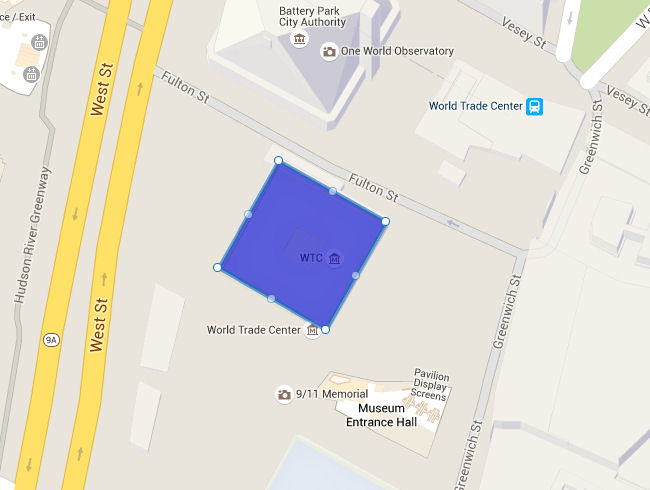
Полезный инструмент для поиска приблизительной площади или участка земли, площади крыши или оценки площади чего-либо.
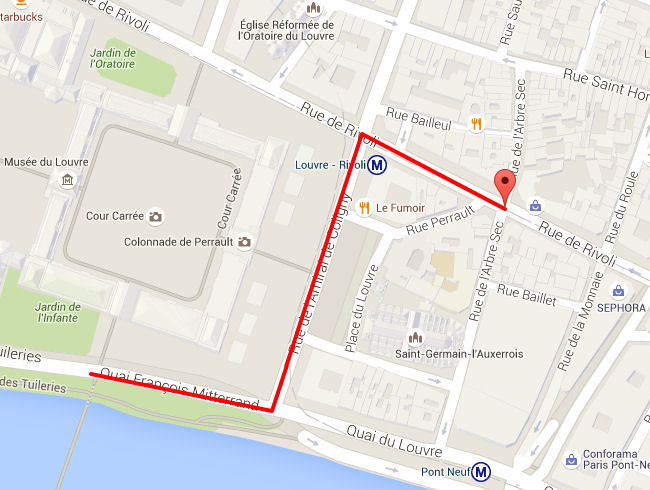
Рассчитать расстояние на карте
Используйте карту калькулятора расстояний, чтобы найти расстояние между несколькими точками вдоль линии.
Калькулятор расстояний Google Maps - это простой инструмент, который позволяет нарисовать линию на карте и измерить ее расстояние.
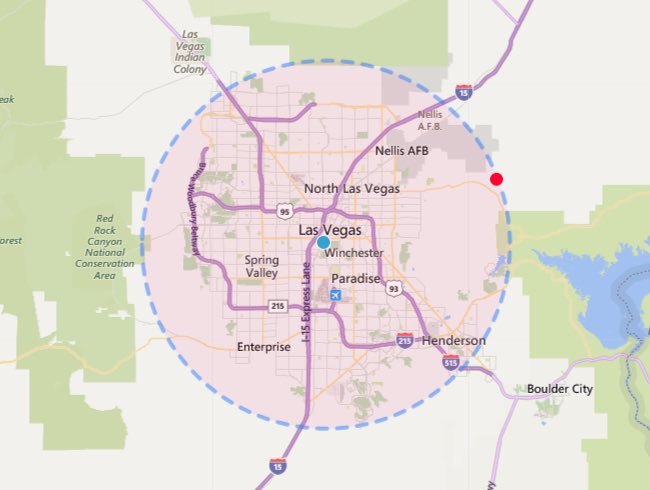
Измерение радиуса на карте
С помощью этого инструмента вы можете узнать радиус круга в любом месте на Картах Google.
Простым нажатием на одну точку и расширением или перемещением круга, чтобы изменить радиус на карте.
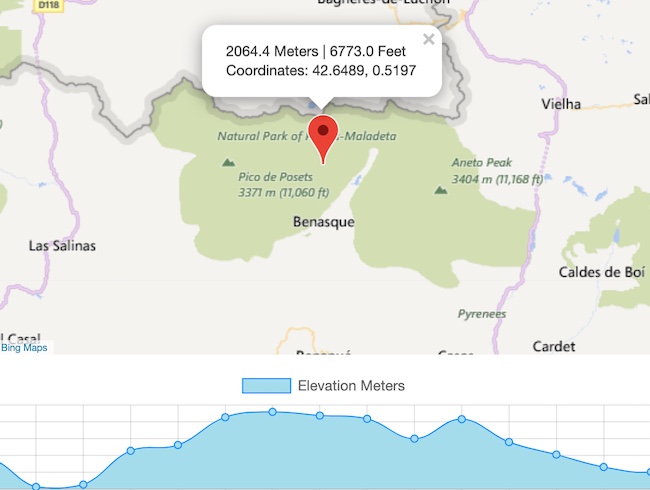
Рассчитать высоту на карте
Найдите отметку местоположения или пути, нарисованного на карте Google.
Этот инструмент отметок позволяет просматривать график высот вдоль пути с помощью карты Google.
Особенности
Рассчитайте свою земельную площадь
Легко вычислить площадь вашей земли, просто нарисуйте угол вашей земли с маркером, используя точки маркера в последовательности.
Рассчитать расстояния
Получите расстояния в метрах, милях или футах на своей земле.
Линии контура трассировки
Проследите контурные линии на своей земле, чтобы получить среднее значение высоты. Каждый маркер покажет точную высоту.
Рассчитать ширину земли
Рассчитайте ширину вашей земли.
Рассчитать площадь зданий
Найдите площадь вашего дома, навеса, студии, пристройки или гаража.
Проверьте уклон своей земли
Легко узнать склон вашей земли. Просто проведите линию и прокрутите страницу вниз, чтобы увидеть высотную карту вашей земли.
Получите высоту, градусы и углы на своей земле
Каждый раз, когда вы наносите маркер на свою землю, вы получаете направление и высоту маркера.
Вы можете создать карту со своими объектами, например схему проезда до вашего дома, дачи или офиса.
Чтобы создать или отредактировать свою карту:
Нажмите на изображение профиля. Если вы не авторизованы, нажмите кнопку и авторизуйтесь.
Чтобы открыть Конструктор карт, в боковом меню выберите Мои карты .
На карте вы сможете нарисовать:
Метки — подъезды, пункты встречи и т. д.
Линии — улицы, маршруты, границы и т. д.
Многоугольники, в том числе с внутренним контуром — дома, коттеджные поселки, озера и т. д.
Созданную вами карту вы можете:
Также вы можете сохранить объекты вашей карты в виде файла, который можно использовать, чтобы:
импортировать нужные точки в программы-навигаторы;
использовать совместно с API Яндекс Карт;
просматривать и сохранять данные в других программах (например, в Google Earth).
Подробнее об этом инструменте см. в справке Конструктора карт.
Вы можете создать карту со своими объектами, например схему проезда до вашего дома, дачи или офиса.
Чтобы создать или отредактировать свою карту:

Нажмите на изображение профиля. Если вы не авторизованы, нажмите кнопку и авторизуйтесь.
Чтобы открыть Конструктор карт, в боковом меню выберите Мои карты .
На карте вы сможете нарисовать:
Метки — подъезды, пункты встречи и т. д.
Линии — улицы, маршруты, границы и т. д.
Многоугольники, в том числе с внутренним контуром — дома, коттеджные поселки, озера и т. д.
Созданную вами карту вы можете:
Также вы можете сохранить объекты вашей карты в виде файла, который можно использовать, чтобы:
импортировать нужные точки в программы-навигаторы;
использовать совместно с API Яндекс Карт;
просматривать и сохранять данные в других программах (например, в Google Earth).
На Яндекс.Картах теперь можно отличить высотку от одноэтажного здания и узнать известное здание по 3D-модели — все объекты на них стали объёмными. Сейчас на картах более 1000 моделей особенных сооружений в разных городах, со временем их станет больше.
Для этого проекта нам, естественно, пришлось выяснить и уточнить высоту всех зданий в разных городах. Естественно, мы не могли пройти мимо такого шанса посмотреть на города и их устройство под новым углом зрения — чтобы можно было лучше почувствовать разношёрстность или, наоборот, однообразность застройки, мы нарисовали тепловые карты высотности.


В Москве почти 4,5 тысячи высоких — выше 50 метров — зданий. Больше всего таких домов в Тропарево-Никулино, Раменках, Митино, Обручевском районе и Ясенево. Около 90 строений Москвы — выше 100 метров. По количеству таких зданий лидируют Пресненский район, Раменки, Хорошевский район, Тропарево-Никулино и Восточное Бирюлево. Самое высокое здание города — Останкинская башня. Для столицы мы отрисовали модели Московского Кремля, Храм Христа Спасителя, главного здания МГУ, Останкинской башни и многих других объектов, которые служат для людей ориентирами.
Санкт-Петербург занимает второе место среди городов-миллионников по количеству высоких зданий — выше 50 метров. В городе около 800 таких строений. По этому показателю Петербург уступает только Москве, где 4,5 тысячи высоких зданий. На его карте можно увидеть 3D-модель Троицкого собора, Эрмитажа, Петропавловского собора.

Нижний Новгород занимает шестое место среди городов-миллионников по количеству высоких зданий — выше 50 метров. В городе около 180 таких строений. По этому показателю Нижний Новгород обгоняют только Москва, Петербург, Екатеринбург, Новосибирск и Ростов-на-Дону.

Екатеринбург занимает третье место среди городов-миллионников по количеству высоких зданий — выше 50 метров. В городе около 270 таких строений. По этому показателю Екатеринбург уступает только Москве и Петербургу — около 4,5 тысяч и около 800 зданий выше 50 метров соответственно.
А здесь можно увидеть тепловые карты Волгограда, Ростова-на-Дону, Воронежа, Самары, Казани, Омска, Уфы, Красноярска, Перми и Челябинска.
Если вы хотите настроить высотность родного города, это можно сделать на Народной карте. С сегодняшнего дня там появилась возможность указывать высоту зданий — сразу после ввода цифры объект станет объемным и поднимется на нужную высоту на слое «Cхема».
Читайте также:

